
はじめに
こんにちは!
Apple製品など各種ガジェット好きのななしです。
9月24日に発売となった第6世代のiPad miniを早速購入して使ってみました!
300gを切る本体重量、Apple Pencil第2世代への対応、最新SoC A15 Bionicの搭載など、第5世代からかなりのスペックアップを果たしています。
非常にコンパクトで使いやすく、デバイスで多くの方にお勧めできるデバイスだと思いました。
一方で、2週間ほど使ってみたのですが、自分自身の用途としてはあまり外に持ち運ぶこともなく、iPhoneで事足りるなぁと思ってしまったのです。
あれば助かるけどなくてもどうにかなる、という感じです。
Apple製品は14日以内であれば無料で返品が可能です。
期限も迫っていたので、意を決して返品手続きを行うことにしました。
本日は返品手続きについて備忘録的にまとめてみたいと思います。
iPad mini 第6世代
2021年9月24日に発売された最新型のiPadです。
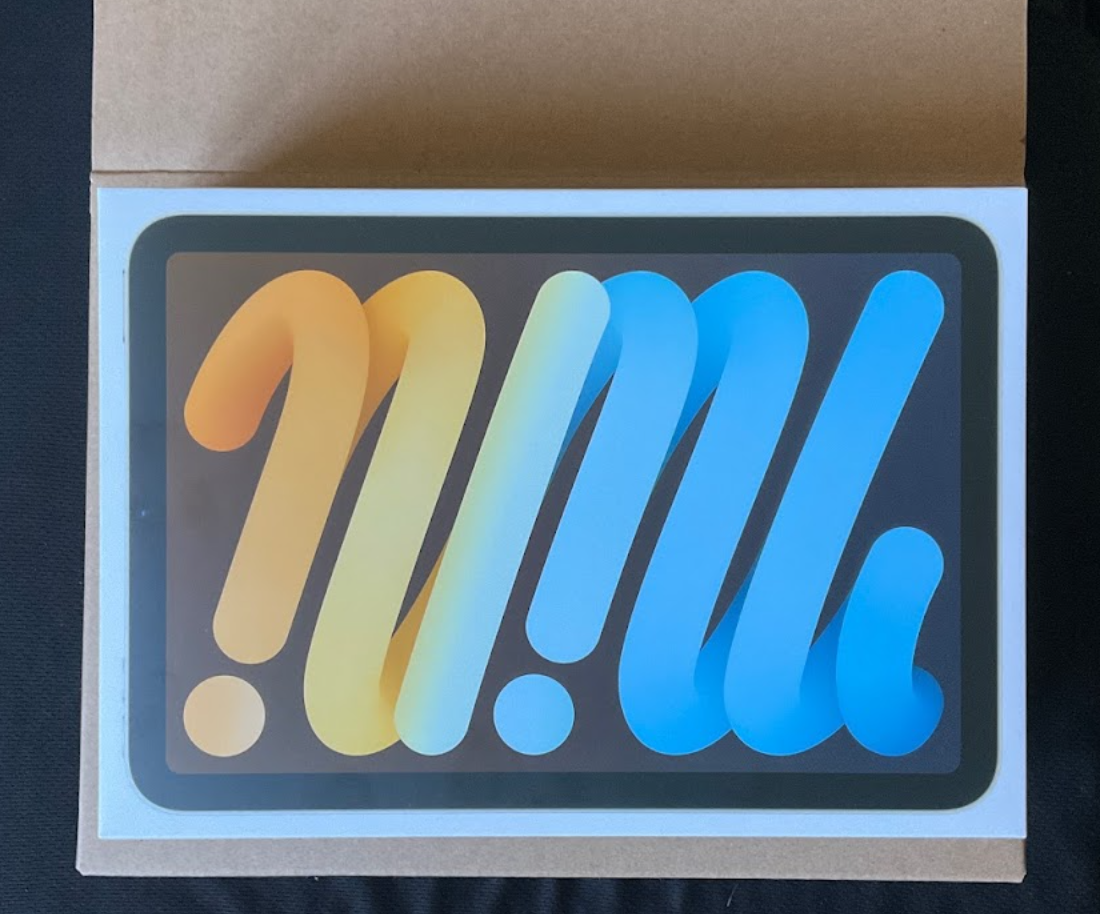
多くの方がまとめられていると思うので細かいスペックは省略しますね。
内容物はこんな感じでいつもと同じでした。
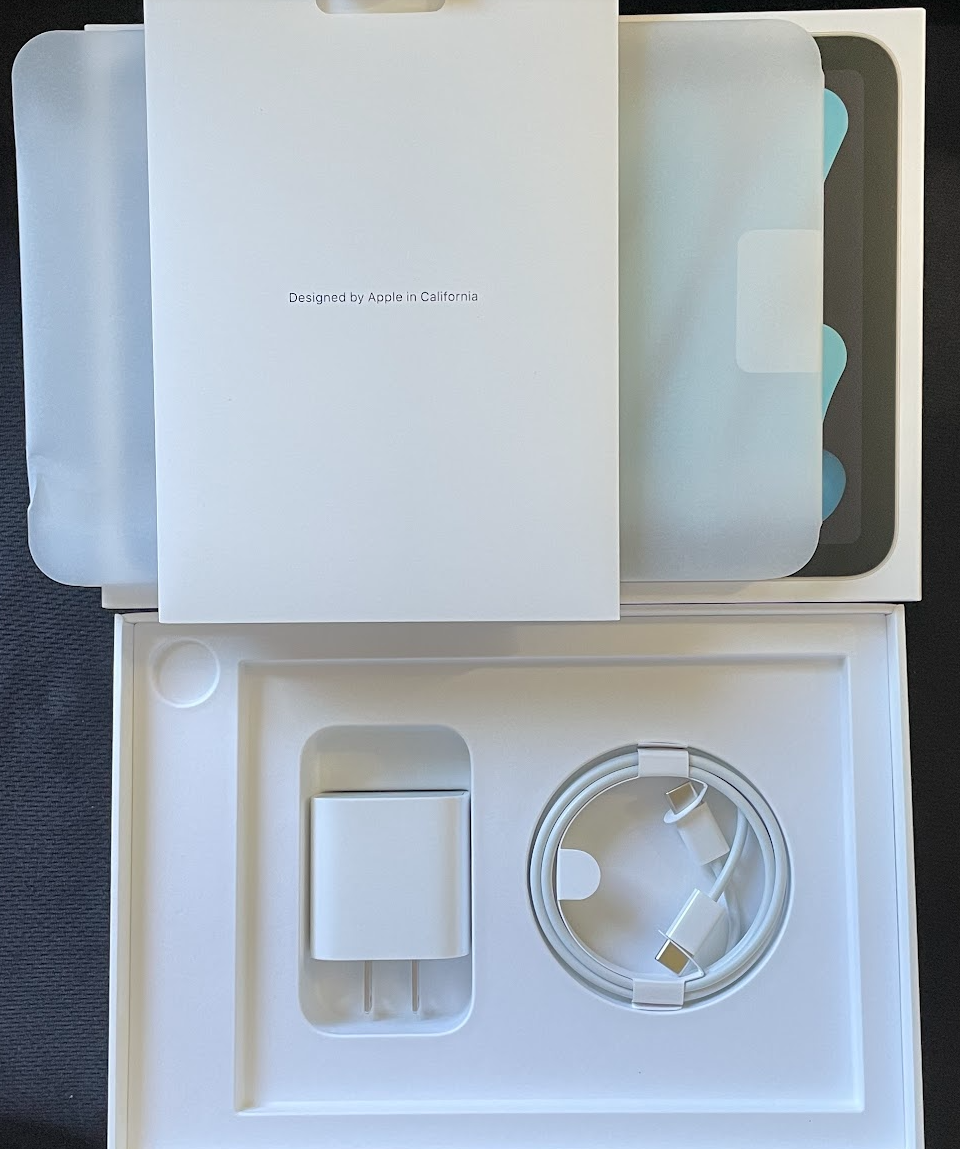
おすすめポイント
・重量は300gを切るため持ち運びが楽、長時間使っても疲れない
・Apple Pencil第2世代に対応したので、マグネットで本体につけておけば自動で充電される
・動作は快適、通常利用でストレスを感じることはなし
いまいちポイント
・音量ボタンの位置が上部に移動したため慣れるまで使いにくい
・指紋認証ボタンの認証精度がいまいちな時がある
・画面が小さいため作業性はあまりよくない(iPhoneでいいや、または10.5~11インチの大きなiPadの方がいいやとなる)
私の場合はあまり外に持ち運ぶこともなく、コンパクトさのメリットを感じる場面が多くありませんでした。
また、マスクをした状態でもロック解除が可能な指紋認証の方が使いやすいかなと思ったのですが、自宅で利用する分にはFace IDの方が使い勝手がいいと思いました。
使う人と用途次第だと思うので、ぜひ購入される際の参考にしてみてください。
返品手続き
まずApple Storeからアカウント情報>デバイス(またはご注文状況)をタップします。
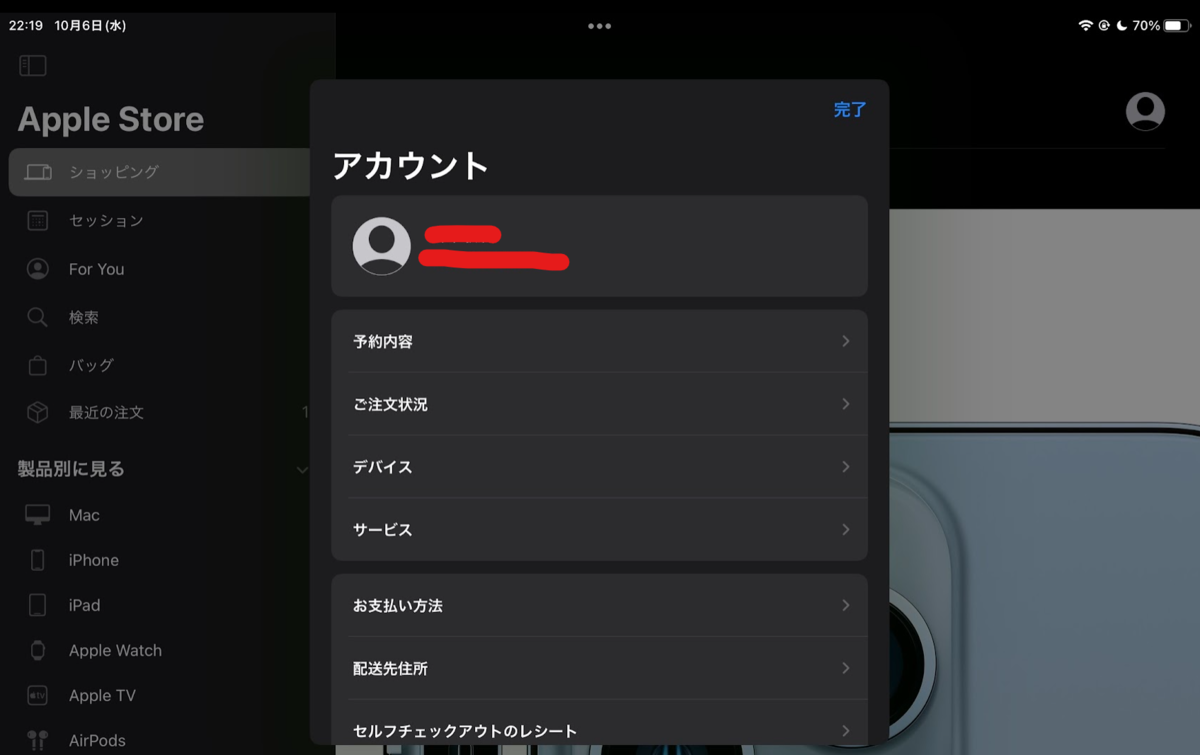
返品したいデバイスを選択します。
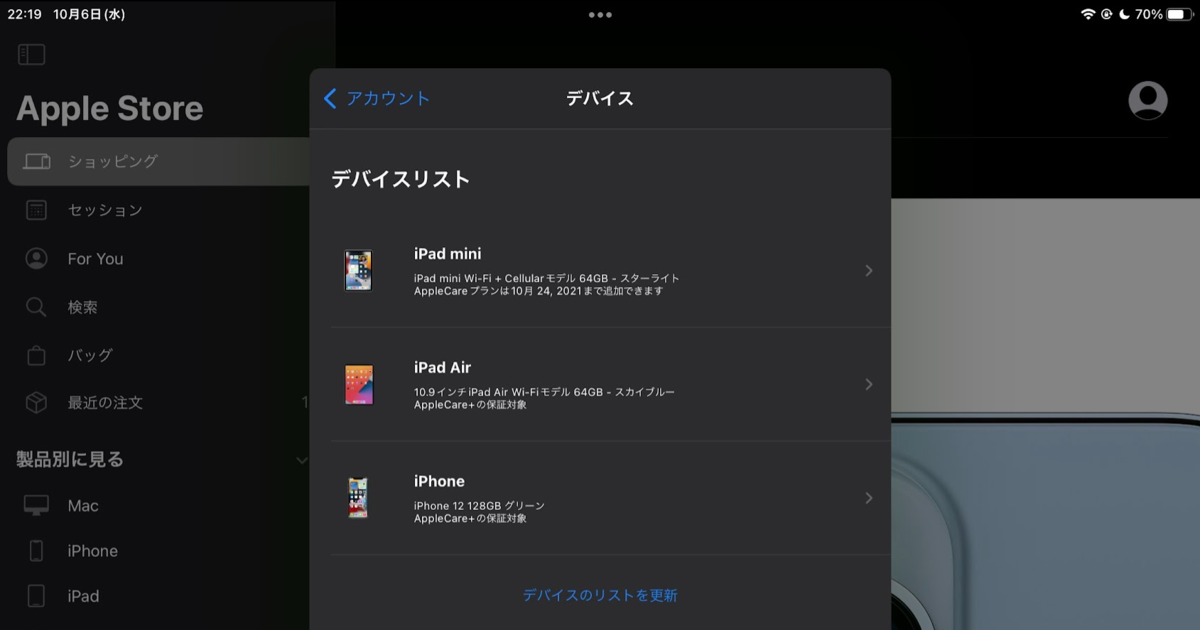
注文の詳細から返品の手続きを選択します。
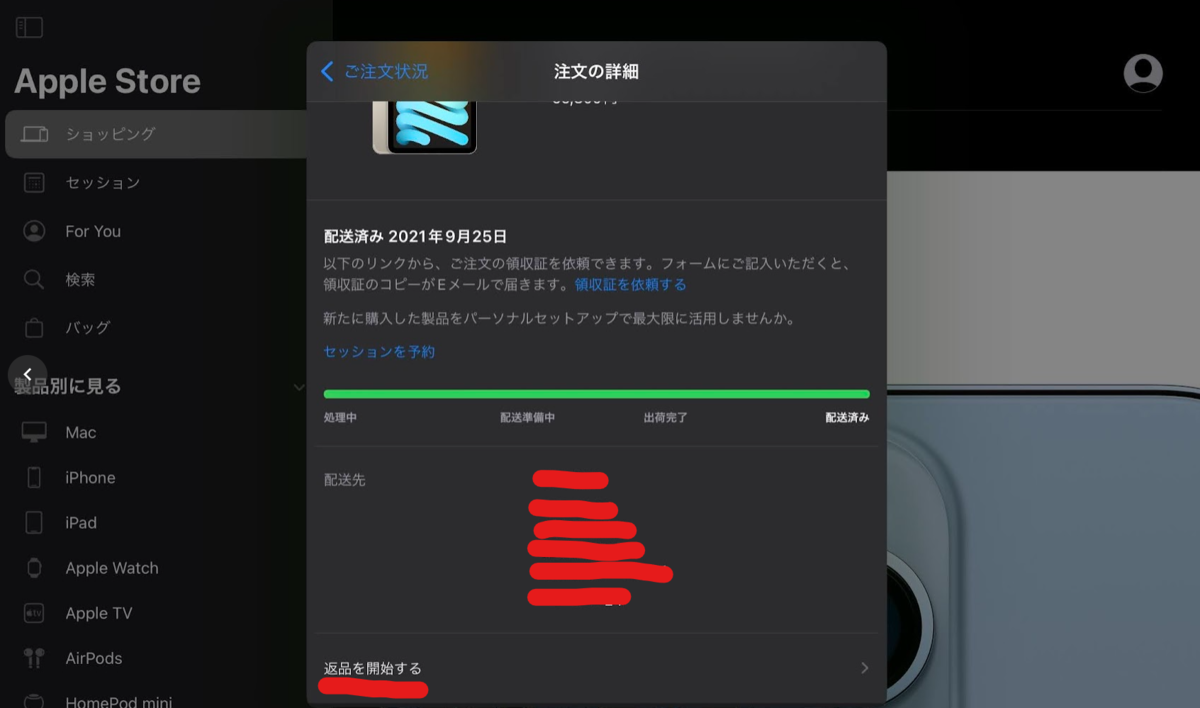
返金を受けるを選択します。
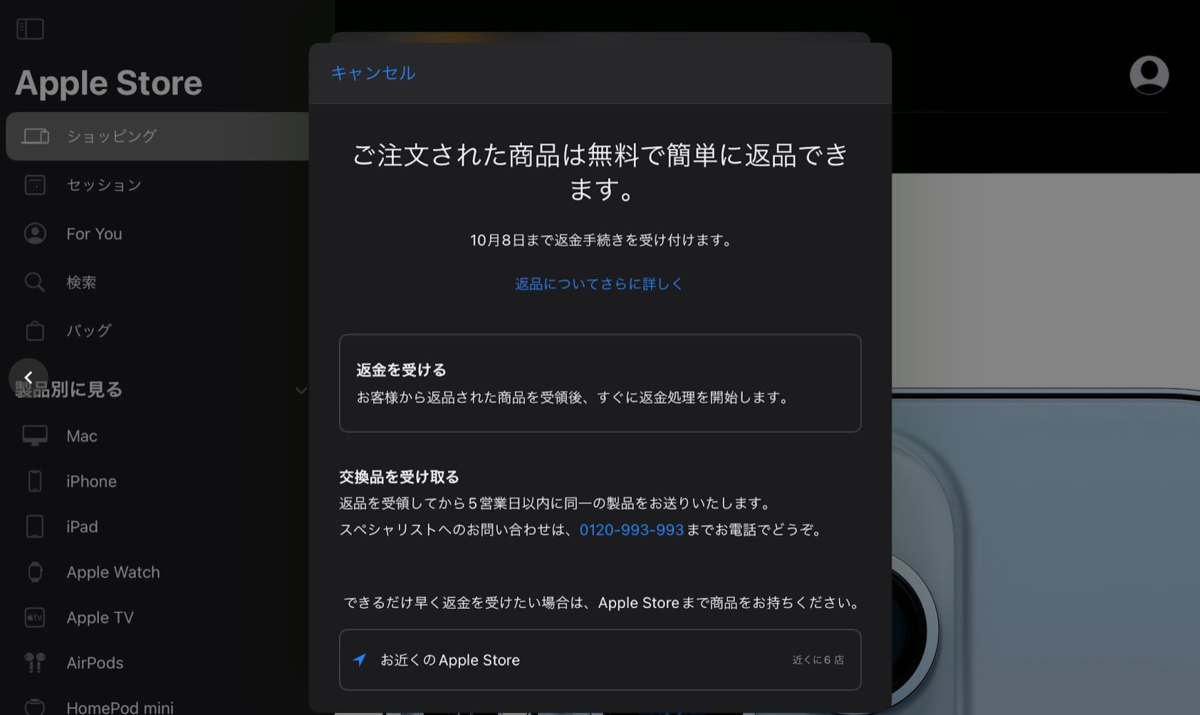
問題なければ返品プロセスを開始します。
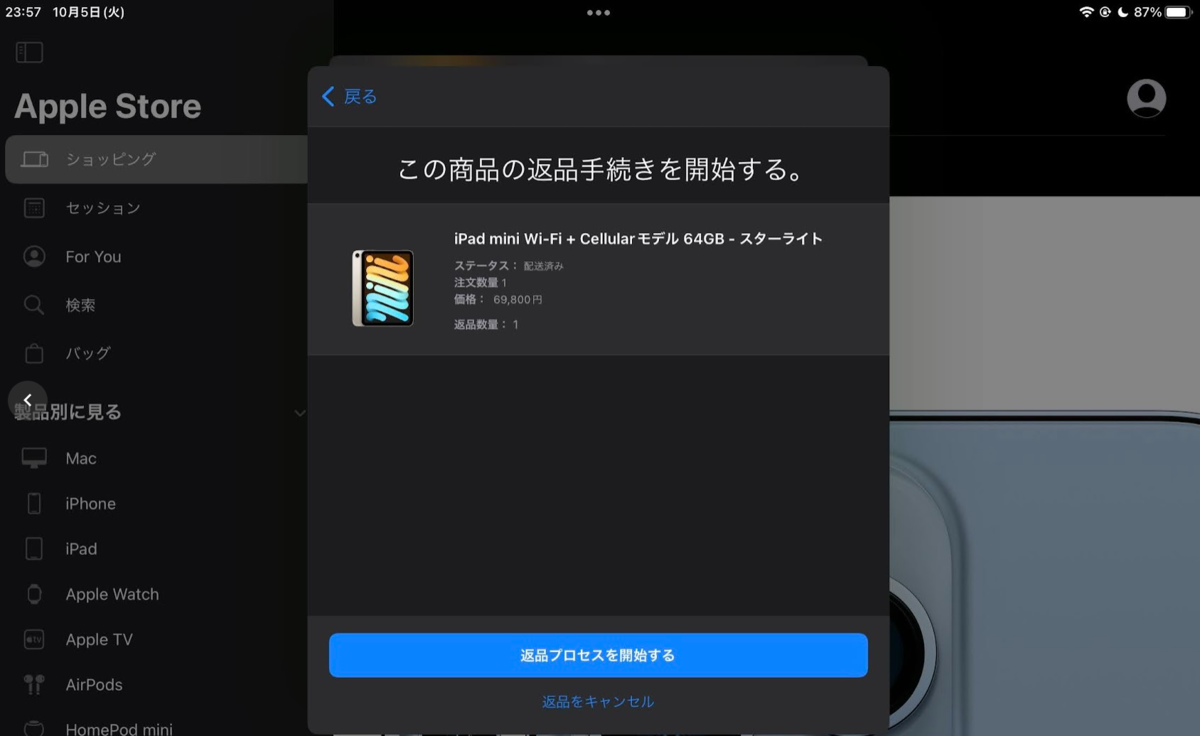
返品手続きを進めるためにはiPad を探すをオフにする必要があります。
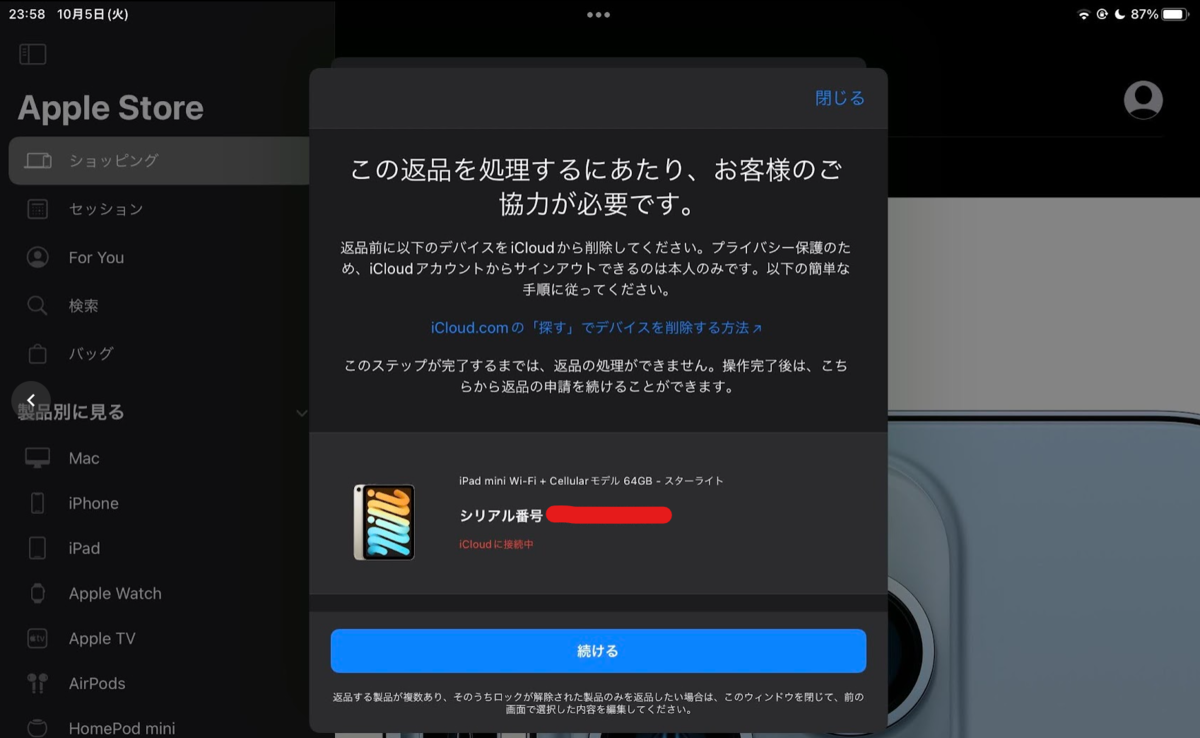
iPadの設定アプリからApple IDをタップして対象のデバイスを選択します。
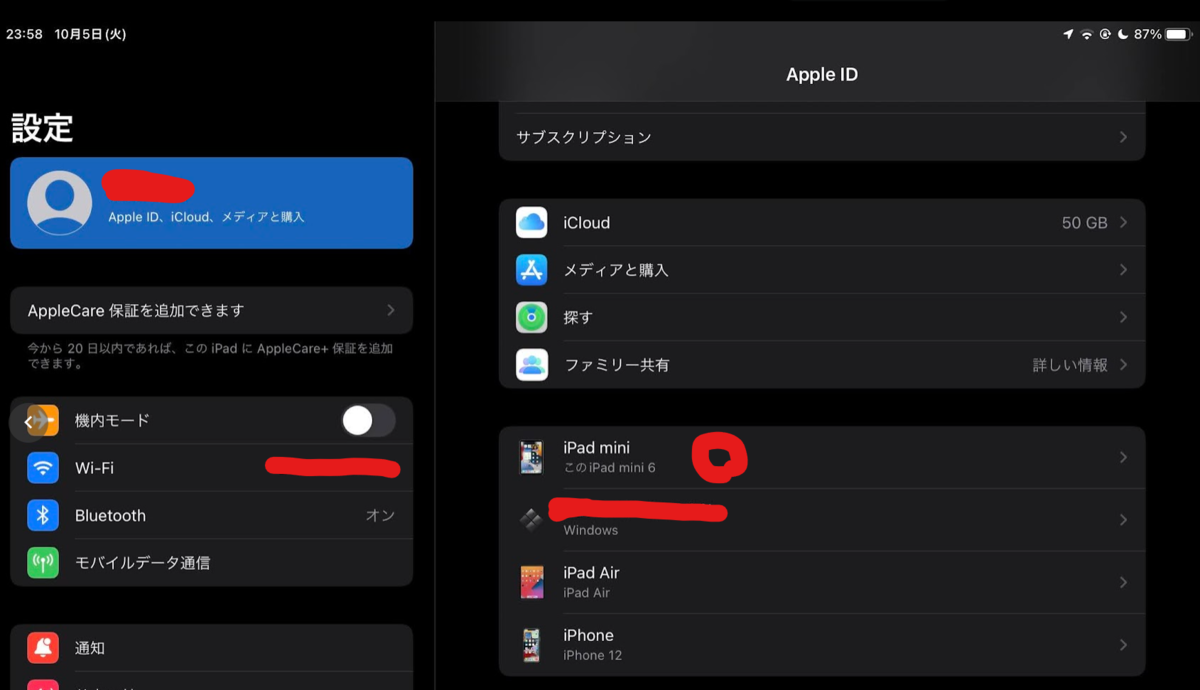
iPad を探すをオフにします。
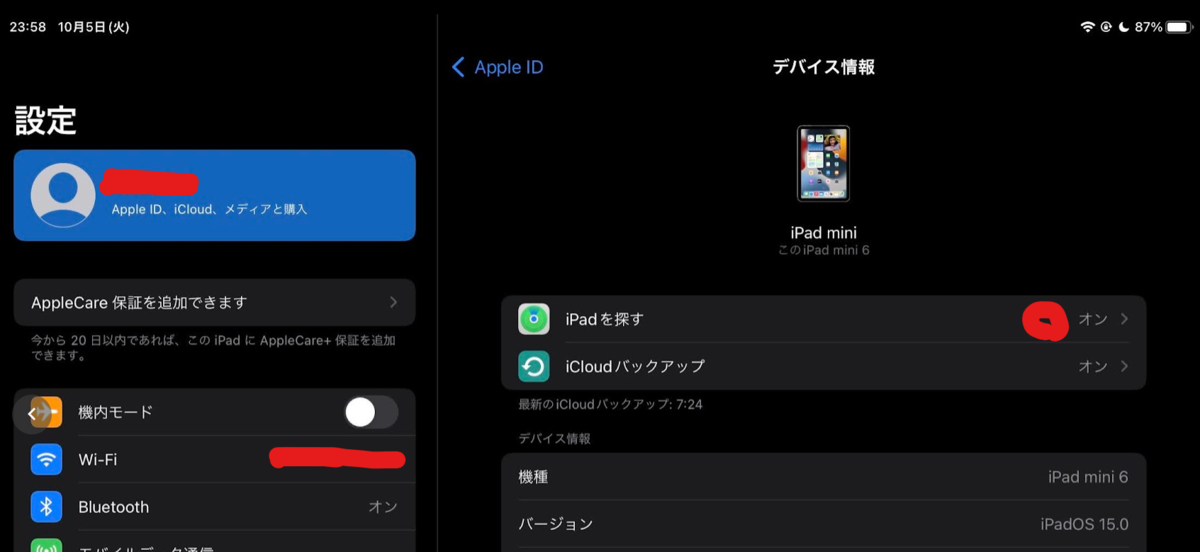
Apple Storeアプリに戻り、続けるをタップします。
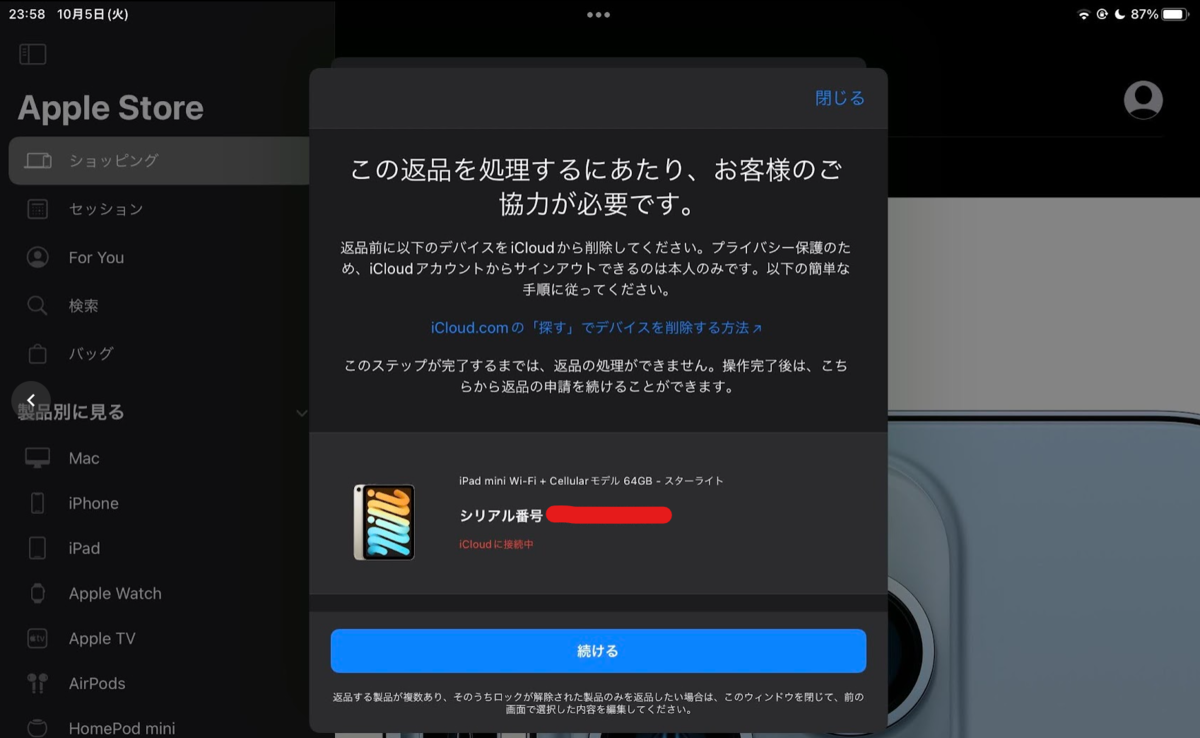
返金額や発送期限などの情報が表示されるので確認してください。
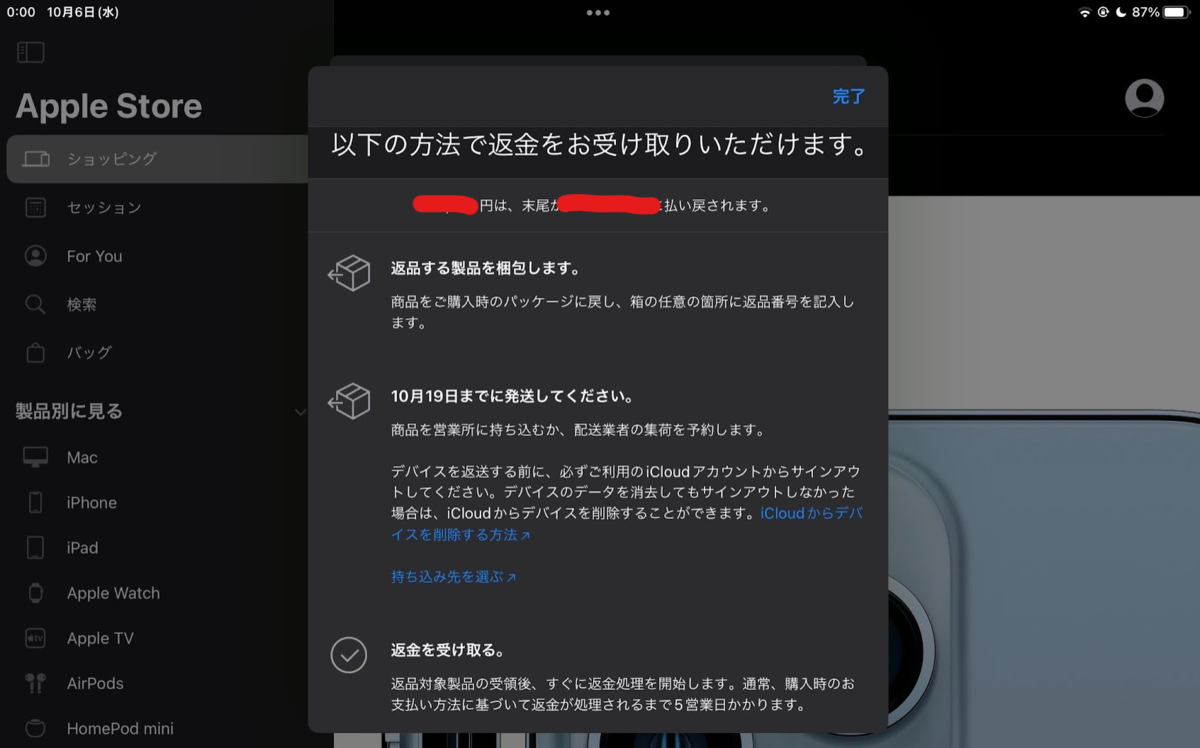
あとは受付完了と返品方法に関するメールが来るので記載の通りに対応すれば大丈夫です。
梱包されていた箱に入れたのち、箱に返品番号を書いて、お近くのヤマト運輸に持ち込めばOKです。
さいごに
本日は新型iPad 第6世代の返品方法について備忘録的に書いてみました。
iPad mini自体はとても素晴らしいデバイスなのですが、大きさが中途半端なのでiPad miniでなければダメという場面はあまりありませんでした。
あると便利だけどなくてもiPhoneでどうにかなる的な感じです。
返品自体はとても簡単で、Apple Storeアプリの操作だけで処理をすることができます。
購入から14日以内であれば理由によらず無料で返品ができるのがとてもいいですよね。
ぜひみなさんも利用してみてくださいね!
